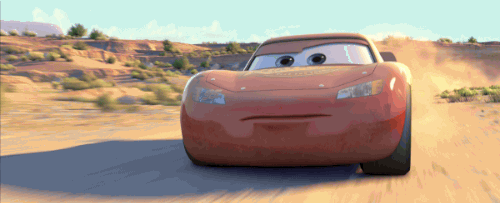Các applet chuẩn[sửa | sửa mã nguồn]
Tùy chọn truy cập
(Access.cpl) (control /name microsoft.easeofaccesscenter)(Đổi tên thành "Ease of Access Center" trong Windows Vista và các phiên bản sau đó)
Cho phép người dùng định cấu hình khả năng truy cập của PC của họ. Nó bao gồm các cài đặt khác nhau chủ yếu nhằm vào người dùng bị khuyết tật hoặc các vấn đề về phần cứng.
- Hành vi của bàn phím có thể được sửa đổi, điều này nhằm vào những người gặp khó khăn khi nhấn tổ hợp phím hoặc nhấn phím chỉ một lần. (StickyKeys, FilterKeys và ToggleKeys)
- Hành vi của âm thanh có thể được sửa đổi. (SoundSentry và ShowSounds)
- Chế độ tương phản cao có thể được kích hoạt.
- Con trỏ bàn phím có thể được tùy chỉnh.
- Con trỏ có thể được điều khiển bằng bàn phím. (MouseKeys)
Lưu ý rằng trong thế hệ tiếp theo của Windows, bảng điều khiển Ease of Access thay thế bảng điều khiển access.cpl đơn giản trong các phiên bản trước.
Thêm phần cứng mới
(hdwwiz.cpl)Khởi chạy trình hướng dẫn cho phép người dùng thêm thiết bị phần cứng mới vào hệ thống. Điều này có thể được thực hiện bằng cách chọn từ danh sách thiết bị hoặc bằng cách chỉ định vị trí của tệp cài đặt trình điều khiển.
Thêm hoặc loại bỏ chương trình
(appwiz.cpl)(Đổi thành "Programs and Features" trong Windows Vista và các phiên bản sau đó)
Hộp thoại Thêm/Loại bỏ Chương trình cho phép người dùng thao tác phần mềm được cài đặt trên hệ thống theo một số cách;
- Cho phép người dùng gỡ cài đặt và thay đổi các gói phần mềm hiện có, cũng như chỉ ra bao nhiêu không gian của từng chương trình và tần suất chúng được sử dụng.
- Cho phép người dùng cài đặt phần mềm theo cách thủ công từ đĩa CD-ROM hoặc đĩa mềm, và cài đặt các phần bổ trợ từ Windows Update
- Cho phép người dùng thay đổi thành phần Windows nào được cài đặt, thông qua Cài đặt Windows, bao gồm Internet Explorer, Windows Media Player và Windows Messenger
- Cuối cùng, nó cho phép người dùng chỉ định các ứng dụng mặc định cho các tác vụ nhất định, thông qua trình hướng dẫn cài đặt mặc định, như trình duyệt internet, trình phát media và các chương trình email. cho dù truy cập vào các chương trình này có sẵn (kể từ Windows 2000 Professional Service Pack 3 và Windows XP Service Pack 1)
Công cụ quản trị
(control admintools)Chứa các công cụ để quản trị hệ thống, bao gồm bảo mật, hiệu suất và cấu hình dịch vụ. Đây là các liên kết đến các cấu hình khác nhau của e Microsoft Management Console như danh sách dịch vụ cục bộ và Event Viewer.
Cập nhật Tự động
(wuaucpl.cpl)Được dùng để quyết định chương trình Automatic Update (wuauclt.exe) nên tải xuống các bản cập nhật từ Microsoft Update Website hay không, theo mặc định này được đặt để tải xuống và cài đặt hàng ngày, tuy nhiên điều này có thể được thay đổi thành tần suất phù hợp hơn. Điều này cũng cho phép người dùng chỉ định xem có nên yêu cầu quyền trước khi tải xuống và / hoặc cài đặt bản cập nhật hoặc tắt hoàn toàn Cập nhật tự động.
Ngày và giờ
(timedate.cpl)Cho phép người dùng thay đổi ngày và thời gian được lưu trữ trong BIOS của máy, thay đổi múi giờ và chỉ định có đồng bộ hóa ngày giờ với Máy chủ thời gian Internet và với máy chủ nào sẽ sử dụng.
Màn hình
(control desktop) (desk.cpl)225x225px
Cho phép người dùng thay đổi các đặc tính hiển thị của máy tính của họ;
- Cho phép người dùng thay đổi hình nền máy tính (wallpaper) thành hình ảnh mà họ chọn và chỉ định cách hiển thị hình ảnh.
- Cho phép người dùng thay đổi hoặc tắt trình bảo vệ màn hình và chỉ định phải mất bao lâu để kích hoạt và có yêu cầu nhập lại mật khẩu không
- Cho phép người dùng chỉ định kiểu màu của tất cả các phần tử trong hệ thống, chủ yếu cho dù sử dụng kiểu Windows XP / Vista (màu xanh theo mặc định trong XP) hoặc dùng phong cách cổ điển của Windows 98 / Me, điều này cũng cho phép người dùng thay đổi biểu tượng My Computer và Recycle Bin.
- Cho phép người dùng thay đổi độ phân giải màn hình và chất lượng màu, đồng thời cung cấp hỗ trợ xử lý lỗi cho màn hình.
Các tùy chọn Thư mục
(control folders) (rundll32.exe shell32.dll, Options_RunDLL 0)248x248px
Mục này cho phép cấu hình các thư mục và tệp được trình bày trong Windows Explorer như thế nào. Cụ thể hơn, nó cho phép người dùng chỉ định các cài đặt chung như thư mục mở trong cửa sổ mới hay cửa sổ hiện tại và liệu ngăn tác vụ chung có hiển thị hay không, cũng như các tác vụ nâng cao hơn, chẳng hạn như cửa sổ có ẩn các tệp hệ thống quan trọng hay không phần mở rộng tệp. Nó cũng được sử dụng để sửa đổi các liên kết kiểu tệp trong Windows; tức là, chương trình nào sẽ mở loại tệp nào và các cài đặt khác như hành động cho từng loại tệp và phần mở rộng tệp.
Fonts
(control fonts)Hiển thị tất cả các phông chữ được cài đặt trên máy tính. Người dùng có thể xóa phông chữ, cài đặt phông chữ mới hoặc tìm kiếm phông chữ bằng cách sử dụng các đặc điểm phông chữ. Lưu ý rằng "explorer \ Windows \ Fonts" có cùng tác dụng.
Các tùy chọn Internet
(inetcpl.cpl)Cho phép người dùng thay đổi cách máy tính quản lý kết nối internet và cài đặt tùy chọn trình duyệt cho Internet Explorer, nó có một số thẻ chỉ định các thuộc tính khác nhau;
- General – Quy định này chỉ định sơ đồ trang chủ và màu sắc và cho phép người dùng xóa lịch sử sử dụng internet.
- Security & Privacy – Những điều này cho biết máy tính có cho phép các website thực hiện các tiến trình trình nhất định và tải xuống cookie hay không, bảng điều khiển này cũng cho phép truy cập trình chặn cửa sổ popup sẵn có (Windows XP SP2 trở lên) và chống phishing (Internet Explorer 7).
- Nội dung - Cho phép kiểm soát của phụ huynh và tự động hoàn thành được định cấu hình và cũng chỉ định cách xử lý chứng chỉ.
- Các kết nối, chương trình và nâng cao - Các truy cập này cung cấp quyền truy cập vào các khía cạnh khác của cài đặt internet như kết nối modem mặc định và ứng dụng email, cài đặt proxy và các cấu hình nâng cao khác.
Bộ điều khiển trò chơi
(joy.cpl) (control /name microsoft.gamecontrollers)Cho phép thêm, hiển thị, khắc phục sự cố và sử dụng cài đặt nâng cao trên cần điều khiển và bộ điều khiển trò chơi. Và kết nối với các loại bộ điều khiển trò chơi khác
Bàn phím
(control keyboard) (main.cpl)Cho phép người dùng thay đổi và kiểm tra cài đặt bàn phím, bao gồm tỷ lệ nhấp nháy của con trỏ và tỷ lệ lặp lại chính.
Mail
(mlcfg32.cpl) (mlcfg.cpl)Mail cho phép cấu hình ứng dụng thư trong Windows, thường là Microsoft Outlook. Microsoft Outlook Express không thể được cấu hình với mục này; nó được cấu hình thông qua giao diện riêng của nó. mlcfg.cpl được sử dụng cho các ứng dụng văn phòng 64 bit đầu tiên có sẵn với bản phát hành Office 2010
Chuột
(control mouse) (main.cpl)Cho phép cấu hình các tùy chọn con trỏ, chẳng hạn như nhấp đúp và cuộn tốc độ, đồng thời bao gồm các tùy chọn hiển thị, chẳng hạn như có sử dụng các đường dẫn con trỏ hay không và con trỏ có biến mất khi nhập hay không. Điều này cũng cho phép người dùng chỉ định giao diện con trỏ cho mỗi tác vụ, chẳng hạn như thay đổi kích thước và khi máy đang bận.
Kết nối mạng
(control netconnections) (ncpa.cpl)250x250px
Hiển thị và cho phép người dùng chỉnh sửa hoặc tạo các kết nối mạng như Mạng cục bộ (LAN) và kết nối internet. Nó cũng cung cấp các chức năng khắc phục sự cố trong trường hợp máy tính phải được kết nối lại với mạng.
Tùy chọn điện thoại và modem
(telephon.cpl)Quản lý kết nối modem và điện thoại.
Tùy chọn năng lượng
(powercfg.cpl)Bao gồm các tùy chọn để quản lý mức tiêu thụ năng lượng như;
- Chỉ định cần bao lâu để tắt màn hình và ổ cứng và thời gian đưa hệ thống vào chế độ chờ, nếu có.
- Để quyết định phải làm gì khi nhấn nút bật / tắt của máy tính, chẳng hạn như có tắt hay bật chế độ chờ.
- Cho dù để cho phép ngủ đông (một số hệ thống trở nên không ổn định khi khởi động lại).
- Cho phép người dùng cấu hình UPS (nếu có).
Máy in và Fax
(control printers) (control /name microsoft.devicesandprinters)Hiển thị tất cả các máy in và bản fax hiện được cài đặt trên máy tính và có hai cách sử dụng chính;
- Thứ nhất, nó hiển thị tất cả các công việc xếp hàng cho từng máy in, kích cỡ tệp và trạng thái của mỗi công việc và người dùng nào thuộc về nó, nó cũng cho phép mỗi công việc bị tạm dừng, hủy hoặc di chuyển lên hoặc xuống danh sách.
- Thứ hai, nó cho phép người dùng thiết lập các tùy chọn in hoặc fax, chẳng hạn như kích cỡ giấy và chất lượng thông qua ngăn tùy chọn của nhà sản xuất và cũng chỉ định cách chia sẻ máy in qua mạng máy tính, trình điều khiển thiết bị, cổng, v.v.
Cài đặt ngôn ngữ và khu vực
(intl.cpl) Các cài đặt khu vực khác nhau có thể được thay đổi, ví dụ:
- Cách con số hiển thị (ví dụ: dấu tách thập phân).
- Cách hiển thị giá trị tiền tệ, bao gồm ký hiệu tiền tệ.
- Ký hiệu thời gian và ngày tháng, chẳng hạn như dấu phân cách ngày và liệu đồng hồ dạng 12 hoặc 24 giờ.
- Bản địa hóa của máy tính của người dùng (Múi giờ được đặt theo Ngày và Giờ).
- Ngôn ngữ;
- Ngôn ngữ nhập.
- Bố cục bàn phím (ánh xạ giữa các phím bấm và ký tự hiển thị).
- Hiển thị ngôn ngữ cho Menu và Hộp thoại.
- Các tập tin cần thiết cho hỗ trợ ngôn ngữ châu Á cần được cài đặt hay không.
- Các trang mã được cài đặt.
Trung tâm bảo mật
(wscui.cpl)Đổi tên thành "Action Center" trong Windows 7
Đầu tiên được thêm vào trong Windows XP với Service Pack 2, Security Center cung cấp cho người dùng quyền truy cập vào các thành phần bảo mật sẵn có của Windows, cũng như cung cấp thông tin về bất kỳ phần mềm chống vi-rút hiện có nào như McAfee hoặc Zone Alarm.Nó bao gồm quyền truy cập vào Windows Update, nơi người dùng có thể chỉ định liệu máy tính có nên kiểm tra cập nhật thường xuyên (cũng có sẵn thông qua bảng điều khiển Windows Update) và các tùy chọn để quản lý cài đặt bảo mật Internet. Nó cũng bao gồm các liên kết đến các bài viết trên Internet về bảo mật máy tính và các mối đe dọa virus hiện tại và thông báo cho người dùng khi bảo mật của máy tính bị xâm phạm.
Thiết bị âm thanh
(mmsys.cpl)Bảng điều khiển này chứa các chức năng liên quan đến âm thanh khác nhau;
- Thay đổi âm lượng và loại loa và chỉ định có hiển thị biểu tượng âm lượng trong vùng thông báo hay không.
- Thay đổi âm thanh được phát cho hệ thống hoặc các chương trình cụ thể khi xảy ra một sự kiện nhất định, tức là Windows Startup hoặc Critical Stop.
- Thay đổi thiết bị mặc định để phát lại nhạc, ghi âm, nhận dạng giọng nói, MIDI, v.v.
- Thay đổi cài đặt thẻ âm thanh và xem có sử dụng tăng tốc phần cứng hay không.
- Hiển thị các thiết bị âm thanh được cài đặt trên máy tính và cho phép chúng được định cấu hình.
Nói
(Sapi.cpl)Applet này có hai chức năng chính, đầu tiên là chỉ định cài đặt cho Tổng hợp giọng nói, cho phép người dùng chọn giọng nói mà máy tính nên sử dụng để thuật lại văn bản và đọc nhanh như thế nào. Thứ hai là để xác định các thiết lập cho nhận dạng giọng nói, cho phép người dùng thiết lập các cấu hình khác nhau chi tiết cách máy tính nên đối phó với phương ngữ của một cá nhân, ví dụ;
- Số lượng các lỗi ngữ pháp trong giọng nói của một người (độ nhạy về tính chính xác).
- Tốc độ người nói và thời gian trễ giữa các từ.
Điều này cũng cho phép người dùng truy cập thuật sĩ đào tạo nhận dạng giọng nói, trong đó một cá nhân 'dạy' máy tính để nhận dạng giọng nói của một người tương tác bằng cách sử dụng micrô.
Hệ thống
(Sysdm.cpl)Điều này được sử dụng để xem và thay đổi cài đặt hệ thống cốt lõi, ví dụ người dùng có thể:
- Hiển thị thông tin chung trên máy của người dùng như số lượng RAM, tốc độ và loại CPU, phiên bản Windows mà hệ thống đang sử dụng và nhà sản xuất.
- Chỉnh sửa tên máy tính trong nhóm làm việc mạng.
- Quản lý và cấu hình thiết bị phần cứng và xem thông tin như nhà sản xuất, truy cập người dùng và phiên bản trình điều khiển của bất kỳ thiết bị phần cứng nào được cài đặt trên hệ thống thông qua Trình quản lý thiết bị.
- Bật/Tắt các tính năng hệ thống như cập nhật tự động và theo dõi khôi phục hệ thống.
- Chỉ định các tính năng nâng cao như nhật ký hiệu suất, cài đặt bộ nhớ ảo và cấu hình chuyển vùng.
Thanh tác vụ và trình đơn Start
(rundll32.exe shell32.dll, Options_RunDLL 1)Cho phép người dùng thay đổi hành vi và giao diện của thanh tác vụ và trình đơn start:
- Chỉ định có sử dụng các kiểu Windows XP / Vista hoặc Classic 9x / Me trên thanh tác vụ và trình đơn bắt đầu hay không.
- Thanh tác vụ có nên Tự động ẩn hay không.
- Có hiển thị đồng hồ trong vùng thông báo hay không.
- Cho phép người dùng quản lý các biểu tượng khay.
- Các tùy chọn nâng cao như có hiển thị Máy in & Fax trong menu bắt đầu hay không và hiển thị My Documents dưới dạng menu hay liên kết đến cửa sổ mới.
Tài khoản người dùng
(nusrmgr.cpl)Cho phép người dùng định cấu hình tài khoản của họ và các tài khoản khác được sử dụng trong hệ thống, nếu họ có đủ đặc quyền. Họ có thể thay đổi tên người dùng và mật khẩu của họ, hình ảnh của họ (nếu được kích hoạt) và hộ chiếu.net của họ. Nếu người dùng hiện tại có tài khoản quản trị viên, họ cũng có thể thêm, xóa và sửa đổi các tài khoản người dùng khác cũng như thực hiện thay đổi đối với cài đặt hệ thống cốt lõi. Bảng điều khiển này cũng chỉ định liệu tài khoản khách có nên hoạt động hay không và có sử dụng màn hình Chào mừng trong khi Windows tải hay không.
Trang chủ
Giải bài tập Online
Đấu trường tri thức
Dịch thuật
Flashcard - Học & Chơi
Cộng đồng
Trắc nghiệm tri thức
Khảo sát ý kiến
Hỏi đáp tổng hợp
Đố vui
Đuổi hình bắt chữ
Quà tặng và trang trí
Truyện
Thơ văn danh ngôn
Xem lịch
Ca dao tục ngữ
Xem ảnh
Bản tin hướng nghiệp
Chia sẻ hàng ngày
Bảng xếp hạng
Bảng Huy hiệu
LIVE trực tuyến
Đề thi, kiểm tra, tài liệu học tập







 Trả lời nhanh trong
Trả lời nhanh trong 



 Xem thêm
Xem thêm 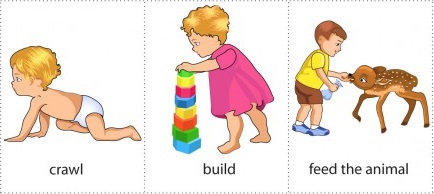
 Thưởng th.10.2024
Thưởng th.10.2024 Bảng xếp hạng
Bảng xếp hạng